网页防篡改服务
网桥接口配置
更新时间: 2022-12-12 15:45:00虚拟局域网(Virtual Local Area Network 或简写Bridge)是对连接到第2层交换机端口的网络用户的逻辑分段的实现形式。为实现交换式以太网的广播隔离,一种理想的解决方案就是采用虚拟局域网技术。这种对连接到第2 层交换机端口的网络用户的逻辑分段技术实现非常灵活,它可以不受用户物理位置限制,根据用户需求进行Bridge划分。
一个Bridge相当于OSI 模型第2 层的广播域,它能将广播控制在一个 Bridge内部。而不同Bridge之间或 Bridge 与LAN/WAN的数据通讯必须通过第3 层(网络层)网关来完成。否则,即便是同一交换机上的端口,假如它们不处于同一个Bridge,正常情况下也无法进行数据通讯。
Bridge可以为网络提供以下作用:1.安全性 2.广播控制 3.带宽利用 4.延迟控制
本系统的Bridge不光有2 层交换的功能,同时也有3 层路由的功能。每个Bridge都有一个网关可以配置IP地址和路由,这样就可以实现3 层路由功能。
本系统有一个默认的网桥,网桥 ID=1,名称是MngtBridge,在系统第一次启动后,端口自动加入这个网桥。当更新许可证后,新端口自动加入这个网桥。如果要进行业务配置,需要先从管理网桥中移除端口,但必须保证管理网桥中至少有一个端口,否则会影响系统管理配置。
WebUI配置:
● 添加网桥接口
步骤1:进入网络管理 > 网络配置 > 网桥接口管理界面。
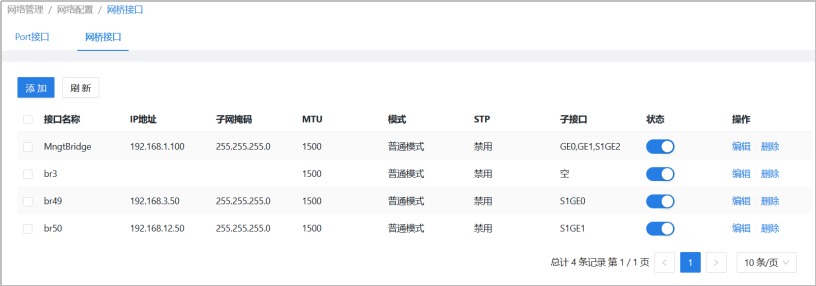
步骤2:点击添加按钮,弹出添加网桥接口页面。
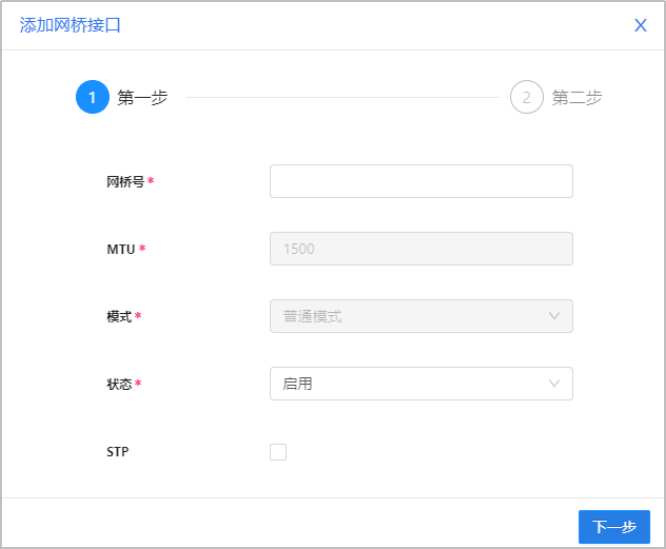
步骤3:添加网桥接口参数。
1. 在第一步的添加界面中配置网桥号、网桥状态和STP,配置详细介绍如下表。
配置项 | 说明 |
网桥号 | 输入数字设置网桥号名称,网桥号为1的为管理网桥,用户不能使用。 |
MTU | MTU为最大传输单元,默认值为1500。 |
模式 | 系统默认,不能进行修改。 |
状态 | 可以配置为启用和禁用。 |
STP | 勾选,启用STP配置,避免网络环路的出现; 不勾选,禁用STP配置。 |
2. 点击下一步按钮进入第二步配置界面。
3. 在网桥上添加IP地址,支持IPv4和IPv6地址。
步骤4:点击完成按钮保存网桥接口配置。
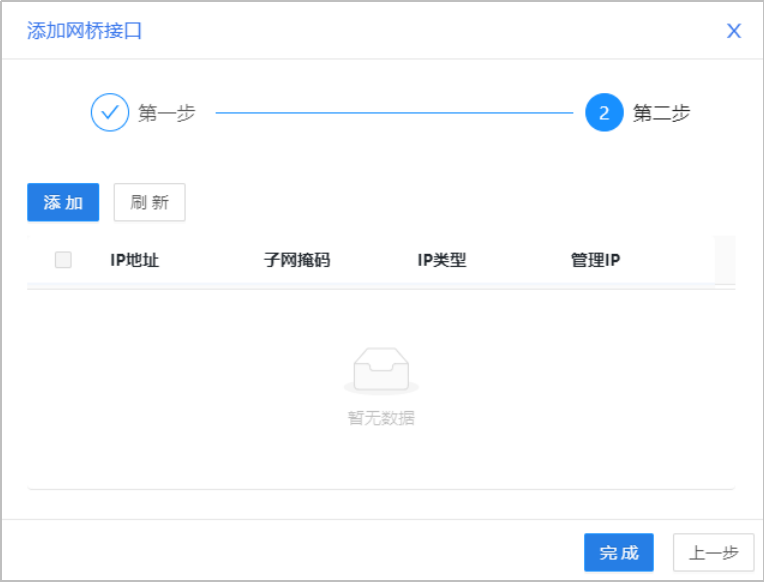
CLI配置:
步骤1:创建网桥接口
bridge -C/--create -i/--brid <bridgeid>(2-4094) [-v/--brname <bridgename>(def name: br$vid)] |
步骤2:删除网桥接口
bridge -D/--delete -v/--brname <bridgename> |
步骤3:启用网桥接口
bridge -E/--enable -v/--brname <bridgename> |
步骤4:禁用网桥接口
bridge -N/--disable -v/--brname <bridgename> |
步骤5:添加port接口/Channel接口
bridge -L/--link -v/--brname <bridgename> -g/--group <portname/channelname> |
步骤6:移除port接口/Channel接口
bridge -U/--unlink -v/--brname <bridgename> -g/--group <portname/channelname> |
步骤7:添加IP地址
bridge -A/--add -v/--brname <bridgename> -f/--ip <ipv4> -m/--mask <mask> -n/--mngt<ismngt> y/n |
步骤8:删除IP地址
bridge -R/--remove -v/--brname <bridgename> -f/--ip <ipv4> [-m/--mask <mask_ipv6>] |
步骤9:修改MTU
bridge -M/--modify -v/--brname <bridgename> [-t/--mtu <mtu>] |
步骤10:显示网桥接口
vlan -S |















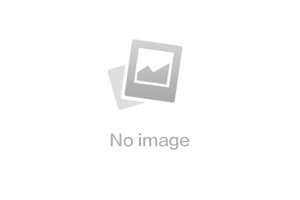
 上一篇:内容安全服务
上一篇:内容安全服务 
